雨林风木为你win10系统语音来控制电脑的技巧
- 更新日期:2019-09-13 人气:专注于win10系统官网 来源:http://www.vf28.com
win10系统是很多电脑用户首选的装机系统,然而有不少用户在使用过程中可能会碰到win10系统语音来控制电脑的情况。大部分用户电脑技术都是菜鸟水平,面对win10系统语音来控制电脑的问题,无法自行解决。不少用户都来咨询小编win10系统语音来控制电脑要怎么处理?其实可以根据以下步骤1 首先我们先进入控制面板,找到语言识别功能,然后双击打开它。 2 然后进入下一步,根据自己的实际情况选择是什么类型的麦克风。选择好了点击下一步,接下来为了效果比较好,要选择启用文档审阅功能,来改善语音识别的精确性。然后点击下一步这样的方式进行电脑操作,就可以搞定了。下面就和小编一起看看解决win10系统语音来控制电脑问题详细的操作步骤:
1
首先我们先进入控制面板
找到语言识别功能,然后双击打开它。如图:

2
然后进入下一步,根据自己的实际情况选择是什么类型的麦克风。选择好了点击下一步
接下来为了效果比较好,要选择启用文档审阅功能,来改善语音识别的精确性。然后点击下一步
3
接下来是可以根据自己的实际情况,看要使用手动激活,还是语言激活。这个看个人喜欢吧,如果是用手动激活,记得看下图的激活方法:
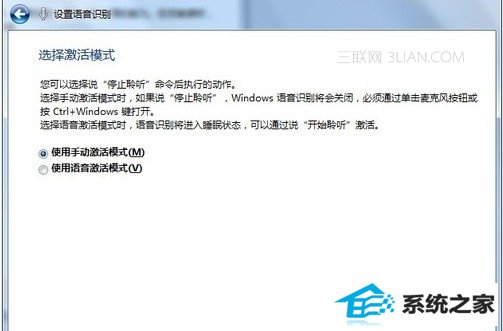
4
不管用什么方法,当语言激活了说:停止聆听都能让语音识别进入关闭模式。如果是用语音模式那么说:开始聆听就能激活语言了。
以上是关于win10系统如何用语音来控制电脑 。你可以自己尝试一下看看准确度如何,小编自己尝试了下,效果还不错了。这个需要自己尝试才能知道效果的好坏。
相关系统
-
 雨林木风Win10 绝对装机版 2020.08(32位)在不影响大多数软件和硬件运行的前提下,已经尽可能关闭非必要服务,关闭系统还原功能跳过interne.....2020-07-13
雨林木风Win10 绝对装机版 2020.08(32位)在不影响大多数软件和硬件运行的前提下,已经尽可能关闭非必要服务,关闭系统还原功能跳过interne.....2020-07-13 -
 萝卜家园Win10 64位 优化装机版 2020.11未经数字签名的驱动可以免去人工确认,使这些驱动在进桌面之前就能自动安装好,更新和调整了系统优.....2020-10-16
萝卜家园Win10 64位 优化装机版 2020.11未经数字签名的驱动可以免去人工确认,使这些驱动在进桌面之前就能自动安装好,更新和调整了系统优.....2020-10-16 -
 电脑公司Win10 64位 青年装机版 2020.06系统在完全断网的情况下制作,确保系统更安全,自动安装驱动、优化程序,实现系统的最大性能,终极.....2020-06-02
电脑公司Win10 64位 青年装机版 2020.06系统在完全断网的情况下制作,确保系统更安全,自动安装驱动、优化程序,实现系统的最大性能,终极.....2020-06-02 -
 电脑公司Win10 多驱动装机版 2020.12(64位)首次登陆桌面,后台自动判断和执行清理目标机器残留的病毒信息,以杜绝病毒残留,集成了最新流.....2020-11-16
电脑公司Win10 多驱动装机版 2020.12(64位)首次登陆桌面,后台自动判断和执行清理目标机器残留的病毒信息,以杜绝病毒残留,集成了最新流.....2020-11-16 -
 新萝卜家园Windows xp 精致装机版 2020.08通过数台不同硬件型号计算机测试安装均无蓝屏现象,硬件完美驱动,该系统具有全自动无人值守安装.....2020-08-02
新萝卜家园Windows xp 精致装机版 2020.08通过数台不同硬件型号计算机测试安装均无蓝屏现象,硬件完美驱动,该系统具有全自动无人值守安装.....2020-08-02 -

番茄花园 ghost win10 64位专业版镜像文件v2019.10
番茄花园 ghost win10 64位专业版镜像文件v2019.10集成了最新流行的各种硬件驱动,几乎所有驱动能自动识别并安装好,首次进入系统即全部.....2019-09-17